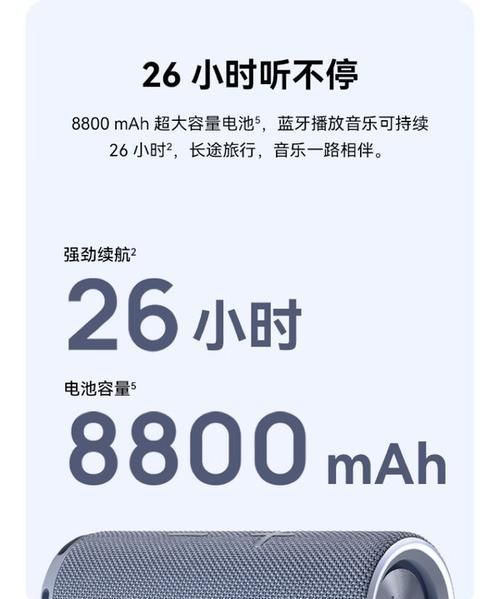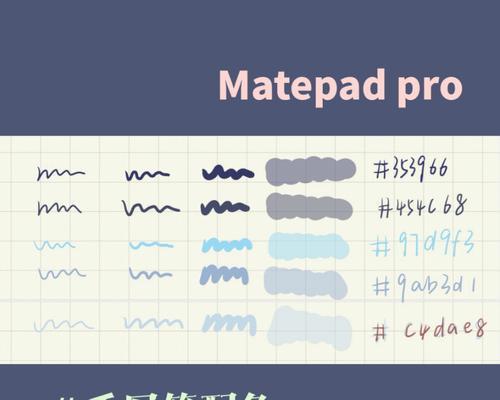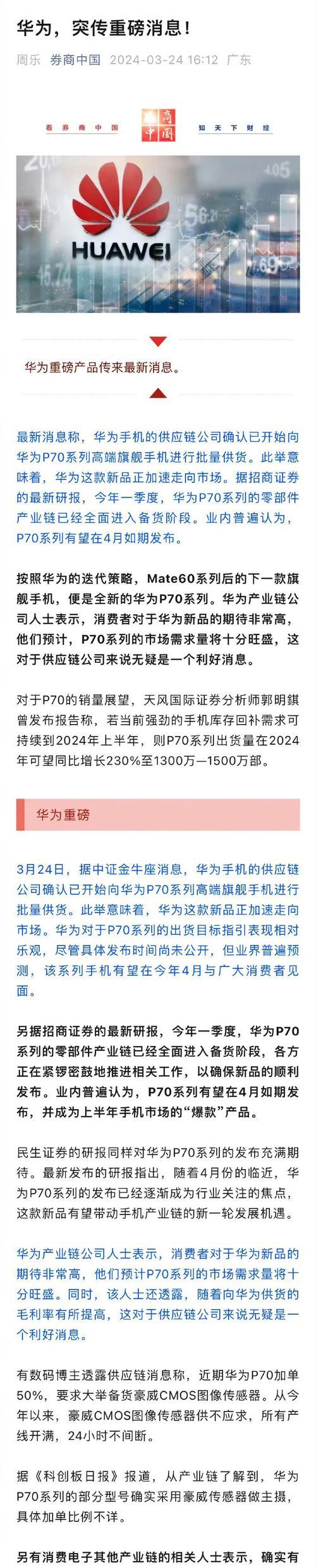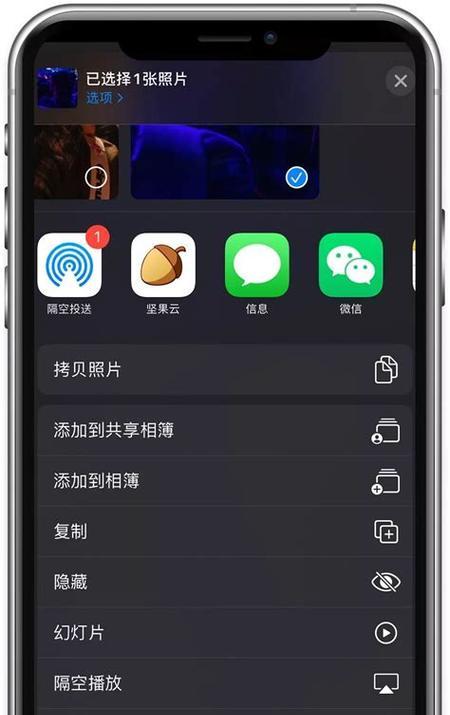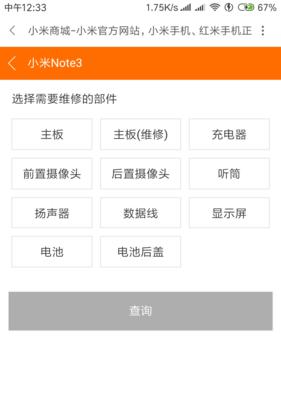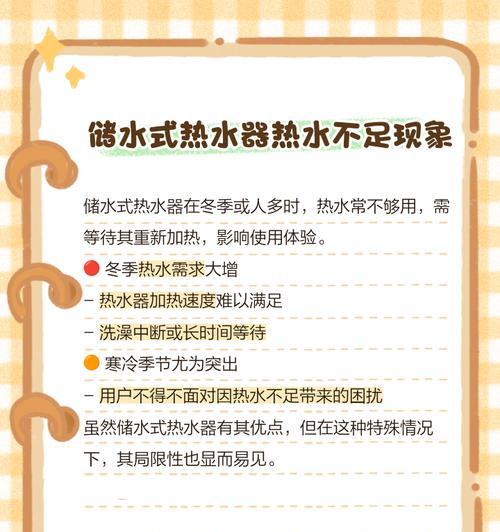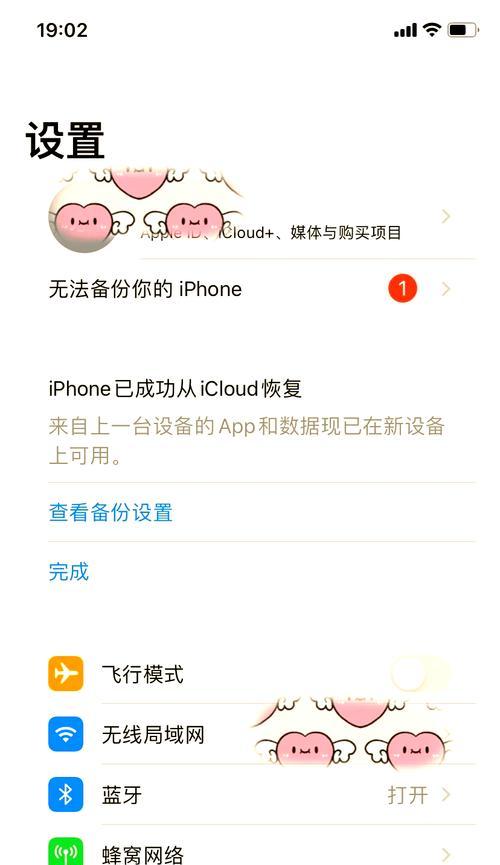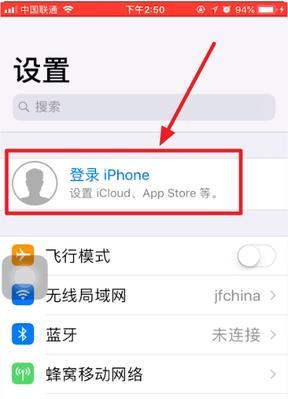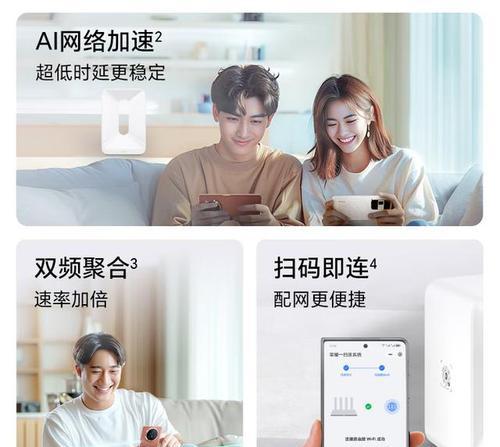华为平板投屏手机步骤是什么?投屏功能如何开启?
在我们的数字化生活中,将手机画面投屏到大屏幕上已经变得越来越普遍,尤其对于华为设备的用户而言,这是一个不可多得的功能。无论是出于工作演示还是娱乐共享,华为平板投屏手机的功能都十分实用。但是,如何开启这一功能呢?本文将详细为您介绍华为平板投屏手机的开启步骤,并对整个过程进行深度指导。
了解华为投屏功能的优势
在开启华为平板投屏手机功能之前,了解其带来的优势是很重要的。投屏功能允许用户将手机屏幕内容实时分享到平板或电视屏幕上,这不仅能够提供更大的视觉享受,还能在会议演示、家庭聚会或个人娱乐时,带来更加便捷的体验。
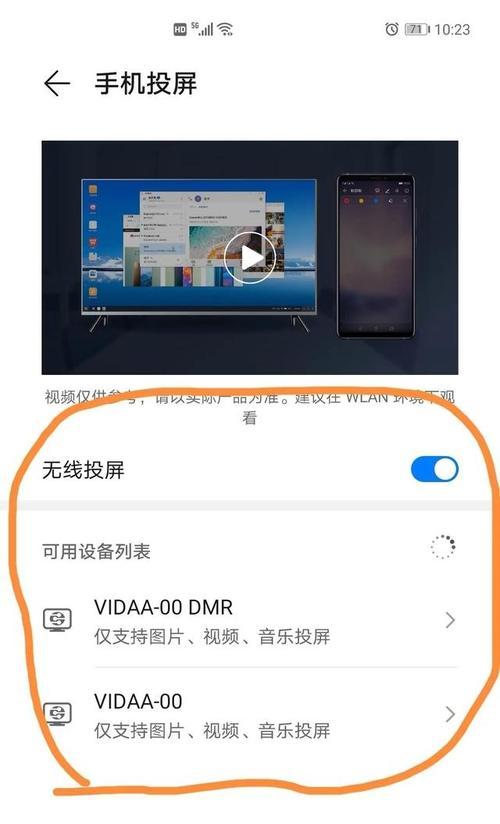
开启华为平板投屏手机功能的步骤
步骤一:确保设备兼容性
需要确保您的华为平板和手机支持投屏功能。一般情况下,较新的华为平板和手机都内置了该功能。请在两个设备上确认系统版本,确保它们都更新到最新版本。
步骤二:连接在同一网络
确保手机和平板处于同一Wi-Fi网络环境下。这是使用无线投屏功能的前提条件,因为投屏功能依赖于网络连接来传输数据。
步骤三:在手机上开启投屏功能
1.下拉手机的通知栏,寻找“无线投屏”或者“多屏互动”的选项。
2.点击该选项,系统会搜索附近的设备。
3.在出现的设备列表中,选择您想要投屏的华为平板名称。
步骤四:在平板上接受投屏
1.在平板上,当手机正在尝试连接时,平板会弹出通知提示。
2.点击通知或进入相应的设置菜单,确认接受投屏请求。
步骤五:开始投屏
一旦平板接受连接请求,手机屏幕就会显示在平板上。现在您可以进行各种操作,如观看视频、展示PPT等,所有操作将同步在平板上显示。

遇到问题时的常见解决方案
问题一:设备无法搜索到对方
检查两设备是否在同一个WiFi网络下。
确认手机的蓝牙功能是否已打开,因为一些华为设备在开启投屏前需要先通过蓝牙配对。
确保平板的“多屏互动”功能已开启。
问题二:投屏图像不流畅
检查网络环境是否稳定,尝试重启路由器。
在设备设置中降低屏幕分辨率,或关闭一些高消耗资源的应用程序。
确保平板处于充电状态,避免因电量不足导致性能降低。

深度拓展:投屏功能的高级应用
除了基础的手机到平板的投屏功能外,华为设备还支持将手机画面投屏到支持Miracast协议的智能电视上。通过华为的DLNA功能,还可以实现局域网内的视频、音乐、图片等内容共享。
结语
华为平板投屏手机功能为用户提供了极大的便利,无论是在工作汇报还是娱乐共享上,都大放异彩。按照本文的详细步骤操作,相信您很快就能享受到这一功能带来的便利。如有任何疑问,欢迎随时在评论区提出,我们共同探讨。
版权声明:本文内容由互联网用户自发贡献,该文观点仅代表作者本人。本站仅提供信息存储空间服务,不拥有所有权,不承担相关法律责任。如发现本站有涉嫌抄袭侵权/违法违规的内容, 请发送邮件至 3561739510@qq.com 举报,一经查实,本站将立刻删除。
- 站长推荐
-
-

如何在苹果手机微信视频中开启美颜功能(简单教程帮你轻松打造精致自然的美颜效果)
-

解决WiFi信号不稳定的三招方法(提高WiFi信号稳定性的关键技巧)
-

微信字体大小设置方法全解析(轻松调整微信字体大小)
-

提升网速的15个方法(从软件到硬件)
-

如何更改苹果手机个人热点名称(快速修改iPhone热点名字)
-

解决Mac电脑微信截图快捷键失效的方法(重新设定快捷键来解决微信截图问题)
-

如何在手机上显示蓝牙耳机电池电量(简单教程)
-

解决外接显示器字体过大的问题(调整显示器设置轻松解决问题)
-

科学正确充电,延长手机使用寿命(掌握新手机的充电技巧)
-

找回网易邮箱账号的详细教程(快速恢复网易邮箱账号的方法及步骤)
-
- 热门tag
- 标签列表